В Windows 10 предусмотрены функции родительского контроля, позволяющие ограничивать время использования компьютера, запуск программ, а также запрещать доступ к определенным сайтам, подробно об этом я писал в статье (Вы можете использовать и указанный материал для настройки ограничений времени работы за компьютером членов семьи, если вас не смущают упомянутые ниже нюансы).
В этой инструкции — о том, как ограничить по времени использование компьютера с Windows 10 для локальной учетной записи с помощью командной строки. Запретить же выполнение программ или посещение определенных сайтов (а также получать отчет о них) данным способом не получится, это можно сделать с помощью родительского контроля, стороннего ПО, ну и некоторыми встроенными средствами системы. На тему блокировки сайтов и запуска программ средствами Windows могут быть полезны материалы , (в этой статье в качестве примера приводится запрет выполнения отдельных программ).
Установка ограничений времени работы для локальной учетной записи Windows 10
Для начала вам потребуется локальная учетная запись пользователя (не администратора), для которой будут устанавливаться ограничения. Создать ее можно следующим образом:
КАК УЗНАТЬ СКОЛЬКО ЯДЕР В ПРОЦЕССОРЕ НА КОМПЬЮТЕРЕ WINDOWS 10?
- Пуск — Параметры — Учетные записи — Семья и другие пользователи.
- В разделе «Другие пользователи» нажать «Добавить пользователя для этого компьютера».
- В окне с запросом адреса почты нажать «У меня нет данных для входа этого человека».
- В следующем окне нажать «Добавить пользователя без учетной записи Майкрософт».
- Заполнить информацию о пользователе.
Сами же действия по установке ограничений требуется выполнять из учетной записи с правами администратора, запустив командную строку от имени Администратора (сделать это можно через меню правого клика по кнопке «Пуск»).
Команда, используемая для того, чтобы установить время, когда пользователь может войти в Windows 10 выглядит следующим образом:
net user имя_пользователя /time:день,время

- Имя пользователя — имя учетной записи пользователя Windows 10 для которой устанавливаются ограничения.
- День — день или дни недели (или диапазон), в которые можно заходить. Используются английские сокращения дней (или их полные наименования): M, T, W, Th, F, Sa, Su (понедельник — воскресенье соответственно).
- Время — диапазон времени в формате ЧЧ:ММ, например 14:00-18:00
В качестве примера: нужно ограничить вход любыми днями недели только по вечерам, с 19 до 21 часа для пользователя remontka. В этом случае используем команду
net user remontka /time:M-Su,19:00-21:00
Если нам нужно задать несколько диапазонов, например, вход возможен с понедельника по пятницу с 19 до 21, а в воскресенье — с 7 утра до 21 часа, команду можно написать следующим образом:
net user remontka /time:M-F,19:00-21:00;Su,07:00-21:00
Как посмотреть количество ЯДЕР и ПОТОКОВ центрального процессора в Windows 10 через диспетчер задач?
При входе в промежуток времени, отличающийся от разрешенного командой, пользователь увидит сообщение «Вы не можете сейчас войти в систему из-за ограничений вашей учетной записи. Попробуйте еще раз позже».

Для того, чтобы снять все ограничения с учетной записи, используйте команду net user имя_пользователя /time:al l в командной строке от имени администратора.
В завершение отмечу, что если тот пользователь, для которого вы устанавливаете эти ограничения достаточно смышлен и умеет задавать правильные вопросы гуглу, он сможет найти способ использовать компьютер. Это касается почти любых способов такого рода запретов на домашних компьютерах — паролей, программ родительского контроля и подобных.
В некоторых ситуациях возникает потребность узнать сколько работает компьютер, ноутбук или любое другое устройство на Windows без перезагрузки. И не нужно скачивать сторонние средства, так как вы сможете узнать это с помощью самой системы. Сейчас покажу несколько вариантов о времени работы компьютера.
1 вариант – Диспетчер задач
Этот способ показывает время работы компьютера без перезагрузки, то есть сколько по времени живет система он не покажет, это уже тема другой статьи.
Заходим в диспетчер задач с помощью известной всем комбинации Esc+Shift+Alt . Переходим на вкладку «Производительность» . Там смотрим пункт «Время работы» .
2 вариант – Использование командной строки
Очень легкий вариант получить информацию по длительности работы компьютера – использование командной строки. Нажмите сочетание Win+R и введите в открывшееся окно команду cmd . Для Windows 10 можно сделать так: нажимаем клавиши Win+X и выбираем соответствующий пункт.

После запуска вводим туда такую команду:
net statistics workstation
Видим время работы компьютер и прочую информацию.

3 вариант – Systeminfo
Здесь мы также будем использовать командную строку. Там введите следующую команду:
systeminfo | find «System Boot Time:»
В результате смотрим на пункт «Время загрузки системы» .
В более поздних версиях работает просто команда systeminfo .
Если у вас система на русском языке, то вы можете ввести следующее:
systeminfo | find «Время загрузки системы:»

4 вариант – С помощью сетевого подключения
Время работы компьютера или ноутбука можно посмотреть через центр управления сетями. Для чего нужно щелкнуть на знак сети на панели задач правой кнопкой мыши, а потом нажмите на соответствующий раздел.

В следующем окошке нажимаем слева на пункт «Изменения параметров адаптера» .

Теперь нажмите по активному подключению два раза. Откроется окно свойств, в котором есть строчка «Длительность» .

Но это при условии, что подключение активно сразу после запуска системы. Иначе время будет различаться.
5 вариант — Журналы Windows
Нужные нам сведения можно получить в разделе «Журналы Windows». Что нужно для этого сделать?
Нажимаем по значку «Компьютер» правой кнопкой мыши и выбираем «Управление» .

Открывается окошко, в котором открываем вкладку «Просмотр событий» , потом «Журналы Windows» и далее выбираем пункт «Система» . Справа находим событие с кодом 6005 , говорящее о запуске системы. Посмотрев на столбец «Дата и время» можно заметить нужные нам параметры.

Вот и все. Данная инструкция может помочь многим разобраться с тем, сколько работает компьютер по времени.
Воспользуйтесь диспетчером задач Windows, если вы используете ОС Windows Vista или Windows 7. Запустить его можно нажатием сочетания клавиш CTRL + ALT + Delete. В этих двух версиях Windows на вкладку «Быстродействие» помещена строчка с информацией о времени работы — ищите ее в секции «Система».
Другой способ и в ОС Windows XP тоже. Он предполагает использование системной утилиты с названием systeminfo, для работы которой необходимо эмулятора командной строки. Нажмите сочетание клавиш WIN + R и в окне диалога запуска программ введите cmd. Нажав кнопку «OK» вы получите возможность командной строкой.
Наберите в командной строке systeminfo. Чтобы не ошибиться, можно скопировать имя утилиты здесь (CTRL + C), затем щелкнуть в терминале правой кнопкой мыши и выбрать в контекстном меню команду «Вставить». Нажмите клавишу Enter. За несколько секунд утилита соберет информацию о работе вашей ОС и выведет ее в окно терминала.
Прокрутите длинный список отчета ближе к его началу и найдите строку «Время работы системы», если у вас установлена ОС Windows XP. В эту строчку и помещено время работы системы в текущей сессии.
Ищите строку «Время загрузки системы» в случае использования ОС Windows Vista или Windows 7. Посчитать время работы системы в этом случае вам придется самостоятельно, вычтя из текущего времени время, которое указано в найденной строчке отчета.
Более подробную статистику по времени работы компьютера можно получить при использовании программ других производителей. Например, если в левой панели программы Everest открыть секцию «Операционная система», то можно найти раздел с названием «Время работы». В него помещена не только длительность текущей сессии, но и время предыдущего выключения компьютера, дата и время самой первой загрузки операционной системы, общее время работы и время простоя за весь этот период, длительность самых длинных сеансов работы и простоя и т.д.
Узнать время работы компьютера можно штатными средствами операционной системы. Однако при использовании сторонних программ можно получить намного более подробную статистику о работе и простоях, включая рекорды длительности рабочих и нерабочих периодов, время самой первой загрузки системы, точное время предыдущего отключения и т.д.
Воспользуйтесь системной утилитой systeminfo.exe. Она в командной строке, поэтому сначала вам следует запустить эмулятор командной строки. Откройте главное меню на кнопке «Пуск» и выберите строку «Выполнить».
Наберите команду cmd в диалоге запуска программ и нажмите Enter. Так вы откроете терминал интерфейса командной строки.
Напечатайте systeminfo в командной строке и нажмите Enter. Можно скопировать команду отсюда и вставить в терминал с помощью соответствующей команды в контекстном меню, которое по щелчку правой кнопки мыши в терминале. В результате пару секунд утилита будет собирать данные о вашей системе, а затем выдаст длинный список самой информации.
Если вы используете Windows XP, то найдите строку «Время работы системы» — она размещена ближе к началу списка и содержит нужное вам время работы системы с точностью до секунды.

Для удобства можно перенести , выданную утилитой, в какой-либо текстовый редактор. Чтобы это сделать, щелкните правой кнопкой мыши, выберите в меню строку «Выделить все», а затем нажмите клавишу Enter — таким способом в память компьютера содержимое терминала. Затем вы можете вставить его в открытый документ в любом редакторе.
Иногда может возникнуть потребность узнать, сколько времени работает компьютер. Например, для того чтобы проконтролировать соблюдение режима дня детьми, проверить не выключалась ли за время вашего отсутствия электроэнергия или, наконец, просто из любопытства.
Самый простой способ узнать время работы компьютера с момента последней загрузки операционной системы — воспользоваться командной строкой. Для этого:

Этот способ удобен своей быстротой, но он не особенно информативен так как показывает только время НЕПРЕРЫВНОЙ работы. К тому же данный счетчик сбрасывается «от каждого чиха», даже если компьютер на пару секунд ушел в спящий режим.
Системный журнал
Гораздо больше информации можно получить с помощью анализа системных журналов. Получить к ним доступ можно так:

TurnedOnTimesView
Анализ системных журналов — штука хорошая, но он может быть трудоемок для неискушенного пользователя. Поэтому была разработана не требующая установки утилитка с «говорящим» названием TurnedOnTimesView. Использовать ее предельно просто:

Общее время работы
Есть также способ узнать сколько компьютер проработал суммарно, за всю свою электронную «жизнь». Компьютер работает столько, сколько работают составляющие его компоненты, и особый интерес представляет жесткий диск, который работает всегда пока работает компьютер. Информацию о времени и характере своей работы контроллер жесткого диска сохраняет в особую системную область. Эти данные можно достаточно просто извлечь:
Источник: radiobud.ru
Как в Windows 11 отключить запуск фоновых приложений
Когда мы говорим о фоновом режиме, то это нужно понимать следующим образом: программа или приложение запущено и работает, но вы не видите результатов этой работы, оно скрыто от ваших глаз. Строго говоря, все основные службы операционной системы работают в фоне, но и многие несистемные приложения, особенно загруженные из Microsoft Store, также могут функционировать в фоновом режиме. Типичный пример – отслеживание появления новых версий на официальном сайте, уведомление о появлении входящих сообщений и так далее.
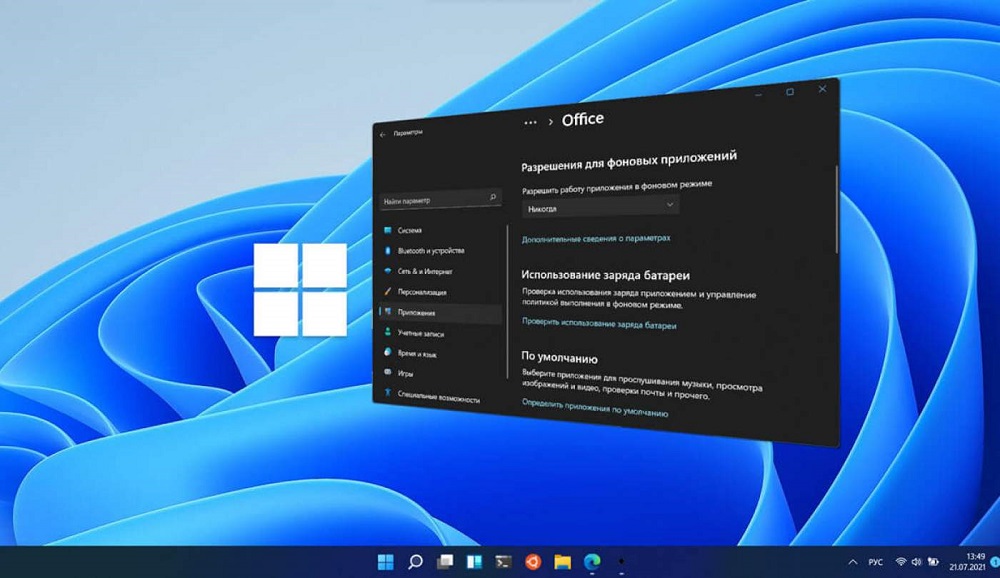
Достаточно часто польза от фоновой работы таких приложений выглядит сомнительной, если учитывать, что они, занимаясь пустяковой работой, отбирают дефицитную оперативную память и нагружают процессор, а вместе с ним и аккумулятор, если речь идёт о ноутбуке. Бороться с этим можно и нужно. Главное – уметь определять количество потребляемых ими ресурсов и быть уверенным, что при их отключении вы ничего не потеряете.
Как узнать, какие фоновые приложения используют много оперативной памяти
В Windows 11 имеется штатный инструмент, позволяющий оценить потребление приложениями, работающими в фоновом режиме, ресурсов ПК, в том числе ОЗУ.
Чтобы им воспользоваться, нужно сделать следующее:
- запускаем Диспетчер задач с помощью комбинации Ctrl+Shift+Esc или любым другим удобным способом;
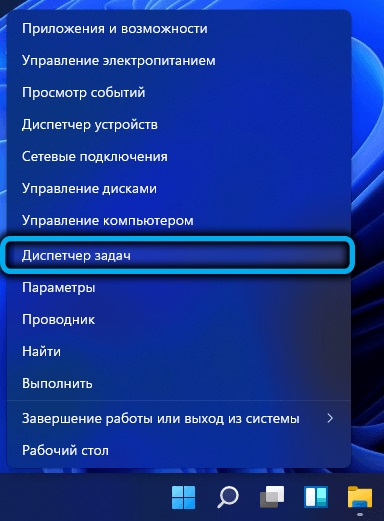
- если окно Диспетчера свёрнуто (присутствуют только запущенные пользователем приложения без детальной информации), жмём расположенную внизу ссылку «Подробнее»;
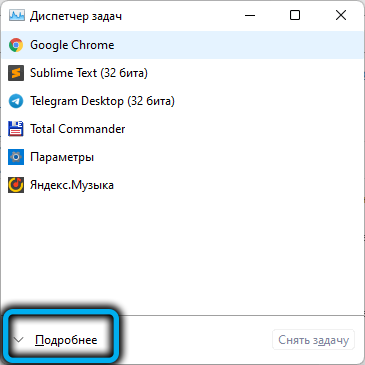
- переходим во вкладку «Процессы»;
- фильтруем процессы и программы по колонке «Память», кликнув по ней.
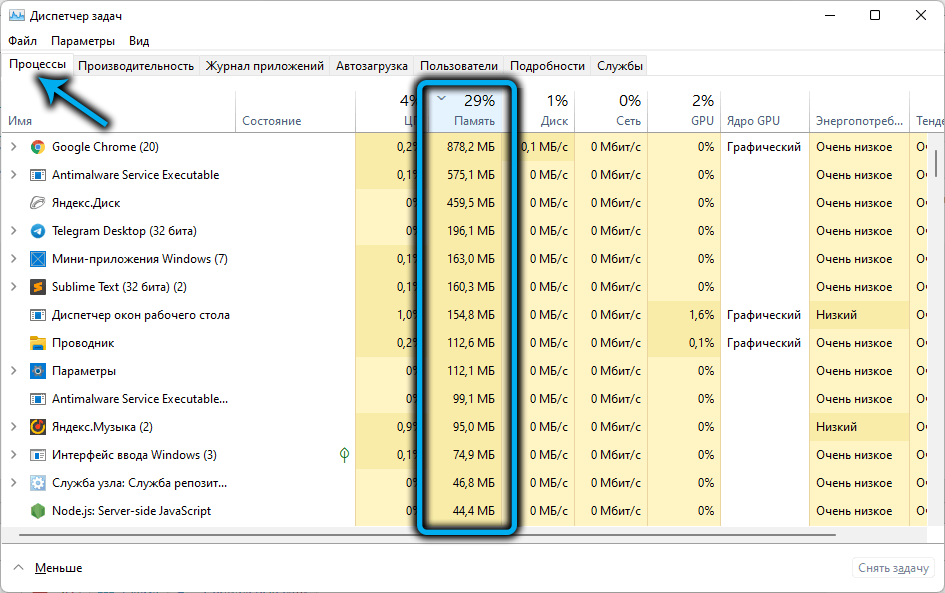
В результате вначале списка будут размещены находящиеся в памяти приложения, занимающие максимум объёма ОЗУ. Среди них будут и нужные, и не очень, хорошо знакомые и незнакомые. В отношении последних придётся погуглить, что это за процессы, являются ли они системными и критичны ли для работы операционной системы. Запоминаем те фоновые приложения, которые не нужны и которые можно будет отключить.
Как узнать, какие фоновые приложения потребляют много энергии (садят батарею)
Для этих целей в Windows 11 тоже есть отдельный инструмент, который будет полезен всем владельцам ноутбуков. Чтобы получить список самых ресурсоёмких фоновых приложений, кликаем по иконке батареи, которая находится возле часов в трее, а затем в открывшемся окне в разделе «Батарея» – по вкладке «Использование батареи».
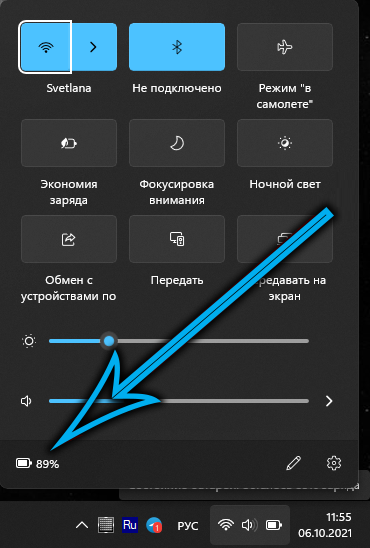
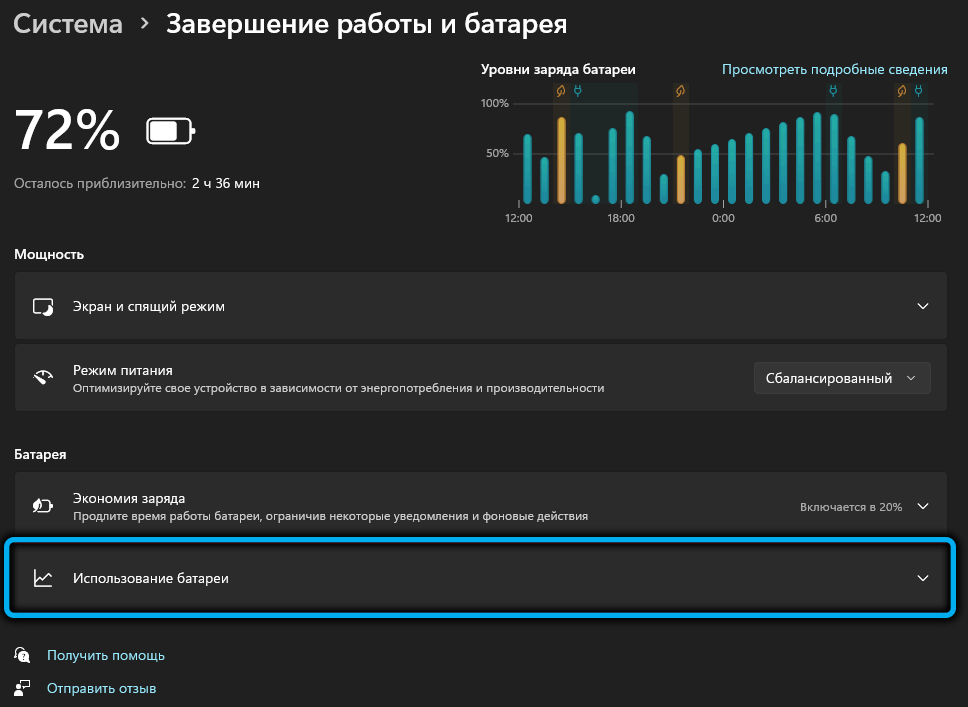
Откроется список приложений, в котором возле каждого будет указана информация, сколько времени на протяжении последних суток оно работает легально и сколько – в фоновом режиме, с указанием количества процентов расхода заряда батареи. Здесь нужно поступать, как в предыдущем случае – навести справки о приложениях, чтобы ненужные отключить.
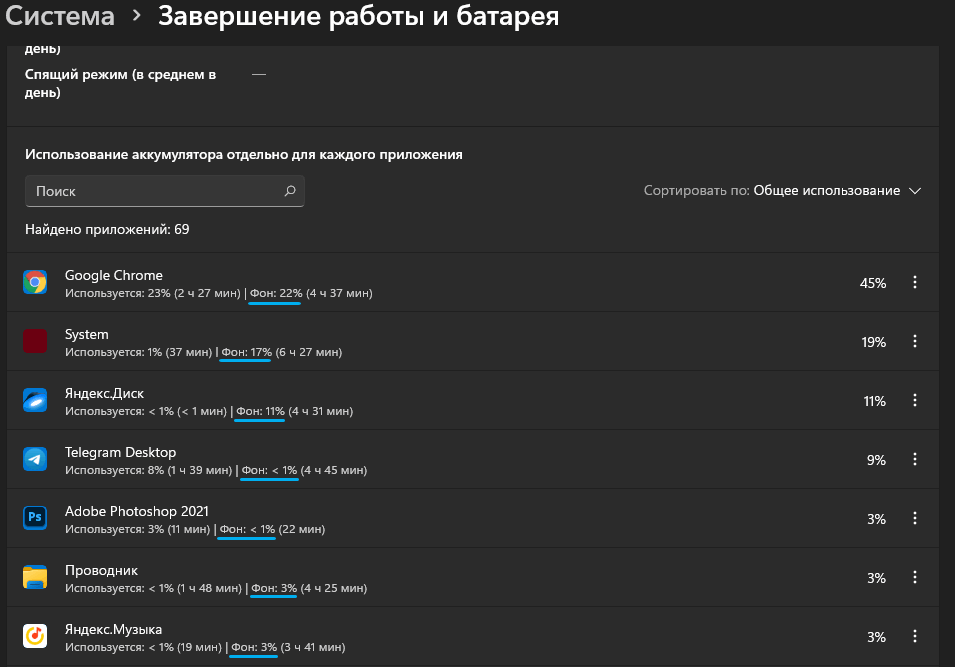
Как в Windows 11 отключить фоновые приложения
Существует несколько способов отключения запуска приложений, проявляющих чрезмерную фоновую активность. Например, сделать это через Параметры (речь идёт только о приложениях, установленных из Магазина), как по отдельности, так и всех сразу. Этого же результата можно добиться, используя редактор групповых политик, но только для владельцев корпоративных и Pro-версий Windows 11.
Наконец, выключить фоновые приложения можно в системном реестре. Этот способ является самым сложным, но универсальным. Рассмотрим подробнее все три варианта.
Отключение в Параметрах
Самый легальный и простой способ отключить фоновые приложения – использовать штатные возможности Windows 11:
- комбинацией Win+I или любым другим известным способом открываем приложение «Параметры»;
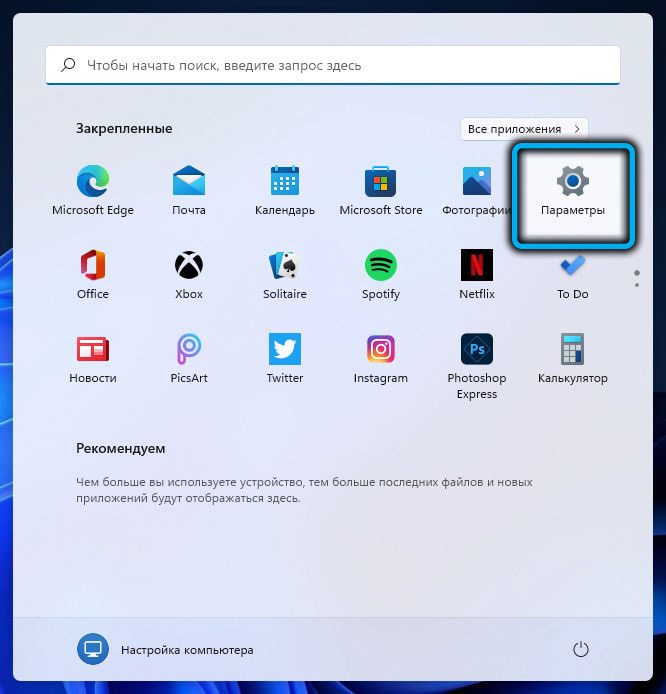
- в левой панели кликаем по вкладке «Приложения»;
- в открывшемся справа окне выбираем вкладку «Приложения и возможности»;
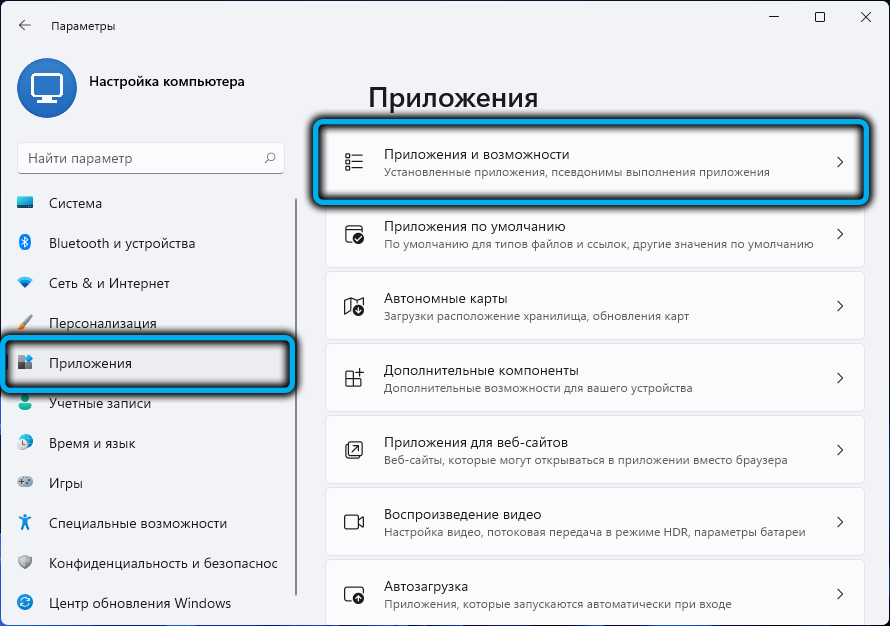
- ищем в появившемся списке приложение, которое необходимо исключить из загрузки и работы в фоновом режиме. Используем заранее приготовленный перечень тех программ, которые потребляют много ресурсов и отключение которых не приведёт к проблемам. Кликаем по трём вертикальным точкам и из небольшого контекстного меню выбираем пункт «Дополнительные параметры»;
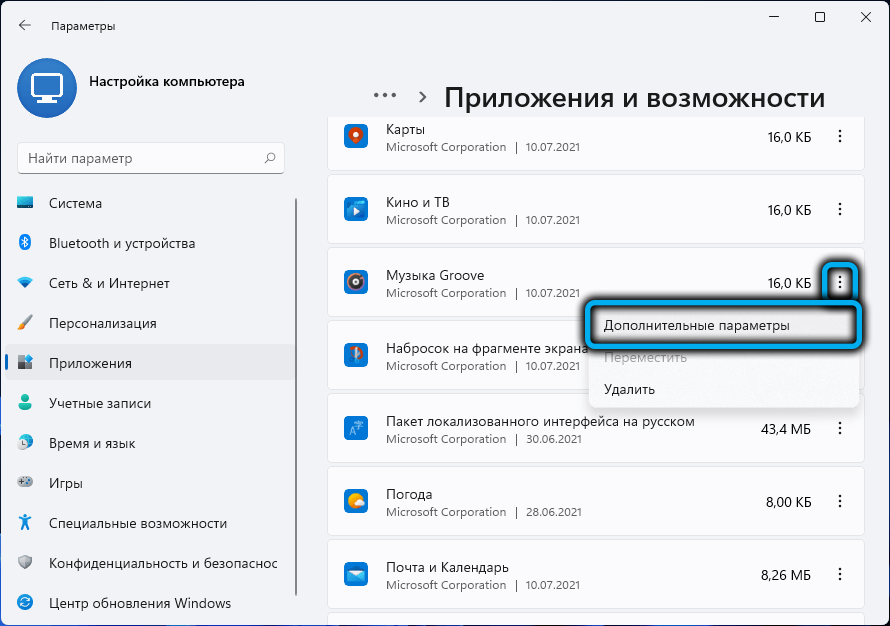
- ищем блок «Разрешения фоновых приложений» и меняем параметр на нужный. Дефолтным значением является режим оптимизации энергопотребления, который не влияет на работу фонового приложения в обычном режиме, но отключает его, если компьютер переведён в режим энергосбережения с целью экономии заряда аккумулятора;
- если вы хотите, чтобы программа не работала в фоне, выберите параметр «Никогда»;
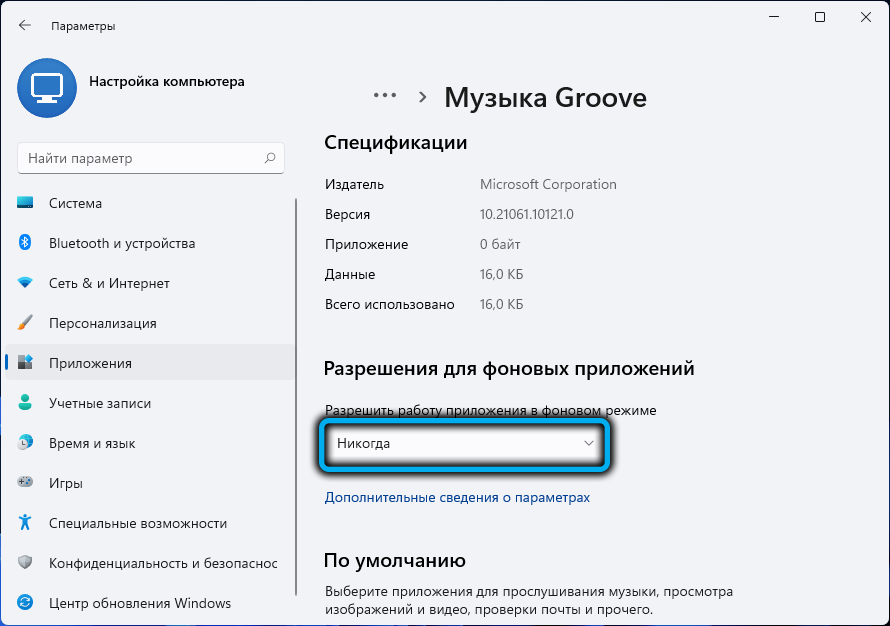
- если вы уверены, что в фоновом режиме приложение ничего не делает, можно включить опцию «Всегда»;
- точно так же следует поступить с другими приложениями.
Единственный существенный недостаток этого метода – невозможность быстро и просто отключить фоновую работу для всех программ, хотя в Windows 10 такая возможность присутствовала. Но опытные пользователи могут сделать это через манипуляции с реестром.
Как убрать все фоновые задачи через реестр
Этот способ несложен, но требует большой аккуратности при использовании, поскольку любая ошибка чревата большими неприятностями:
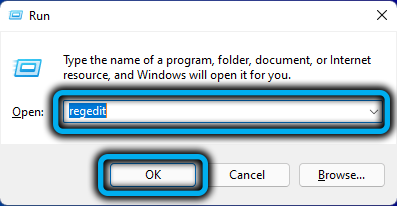
- запускаем редактор реестра, используя консоль «Выполнить» (Win+R), в которой вводим команду regedit, подтверждая ввод нажатием ОК или Enter;
- переходим в ветку
HKEY_CURRENT_USERSoftwareMicrosoftWindowsCurrentVersionBackgroundAccessApplications
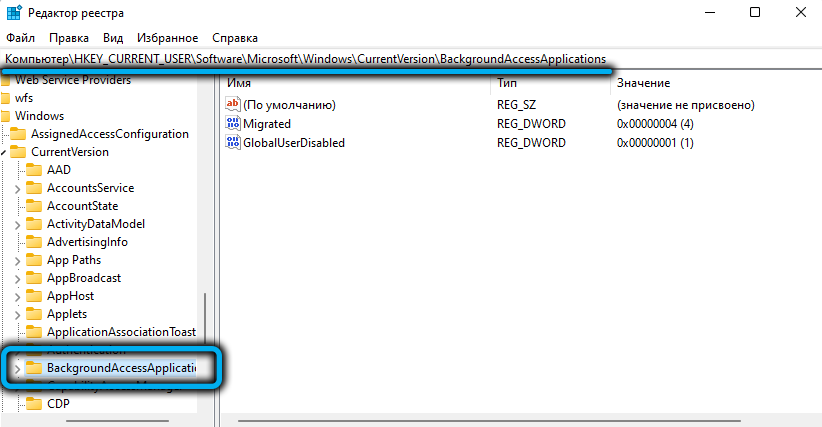
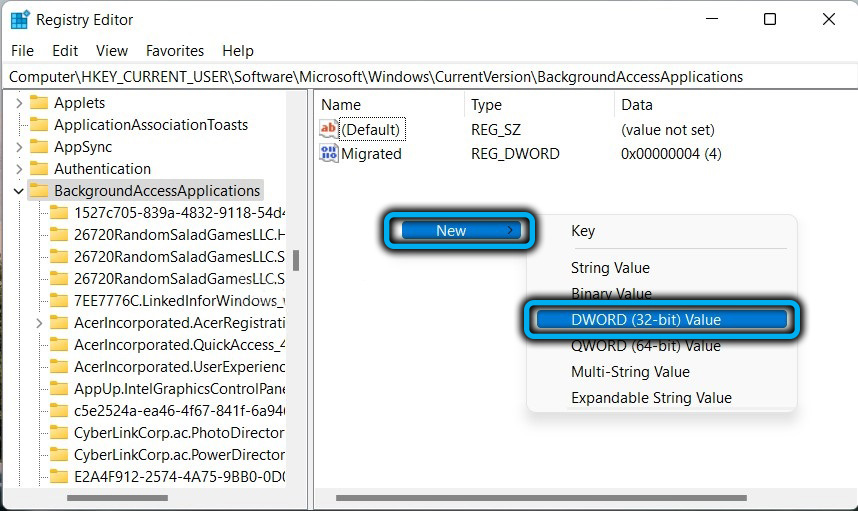
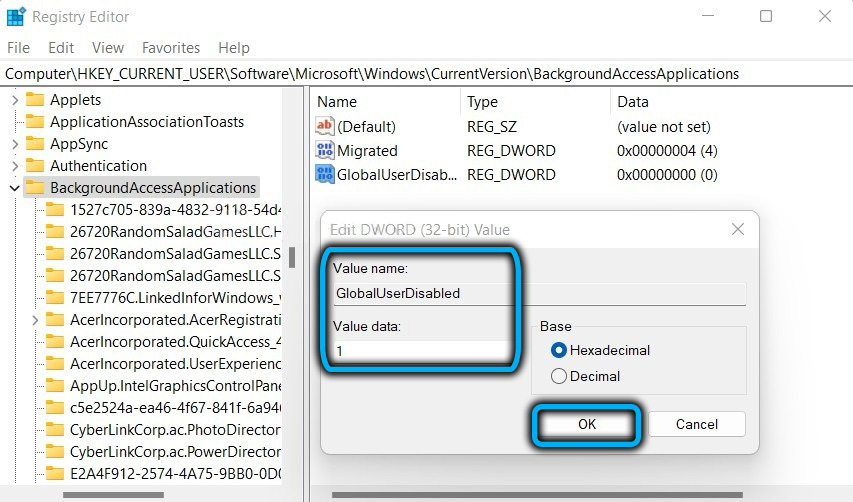
Чтобы изменения вступили в силу, необходимо перезагрузить компьютер или сменить учётную запись (выйти из текущей и зайти повторно).
Если возникнет необходимость вернуть работу фоновых задач, нужно проделать те же манипуляции, изменив значение параметра GlobalUserDisabled на значение по умолчанию 0 или удалить этот параметр целиком.
Облегчить задачу может использование специального reg-файла, в котором уже присутствуют все необходимые команды – вам нужно будет просто кликнуть по нему, чтобы нужные записи внеслись в реестр. Скачать это файл можно по этой ссылке, распаковать его и запустить файл с именем Disable-background-apps-in-Windows-11.reg, щёлкнув по нему дважды.
Отменить изменения столь же просто – нужно запустить второй reg-файл из архива.
Отметим, что данный способ позволяет отключить фоновые приложения для текущей учётной записи, если вы хотите сделать глобальные изменения, необходимо перейти в другую ветку системного реестра —
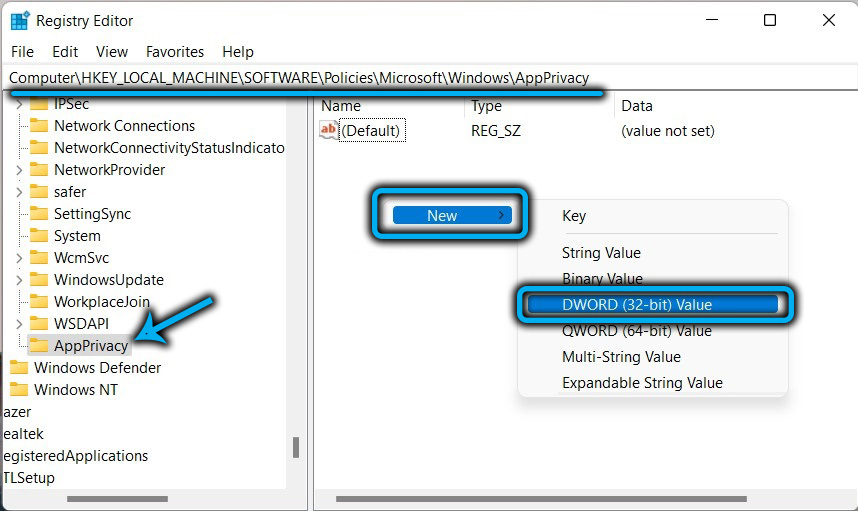
Если раздел AppPrivacy отсутствует, нужно создать его вручную. Затем в правой панели создаём параметр LetAppsRunInBackground типа Dword 32-bit и присваиваем ему значение 2. После перезагрузки Windows 11 будут отключены все фоновые приложения для всех учётных записей.
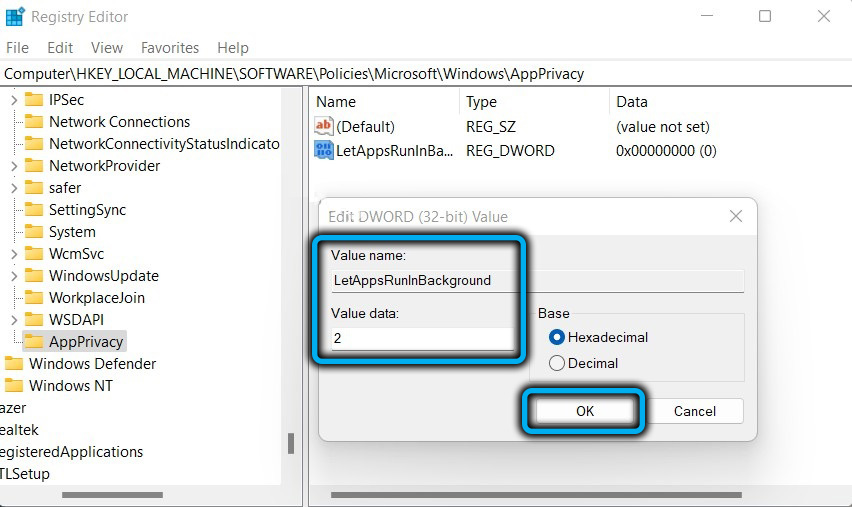
Как и в предыдущем случае, можно воспользоваться готовым reg-файлом, который можно скачать по ссылке выше. Его тоже нужно распаковать, за отключение запуска фоновых программ ответственен файл Disable-Background-Apps-for-all-users.reg, если нужно отменить запрет на фоновую работу всех приложений через реестр, дважды кликаем по второму файлу, Default-Settings-for-Background-Apps.reg.
Отметим, что внесённые изменения в реестр имеют приоритет над настройками в Параметрах. Последние будут работать, только если отключить запрет в реестре.
Отключение фоновых приложений через редактор групповых политик
Третий доступный способ настройки поведения работающих фоновых приложений – использование редактора групповых политик. Его основное ограничение заключается, в том, что вы не сможете использовать этот способ в Windows 11 Home Edition – здесь просто нет этого инструмента. Второй недостаток (или достоинство, с какой стороны посмотреть) – метод применим ко всем фоновым программа.
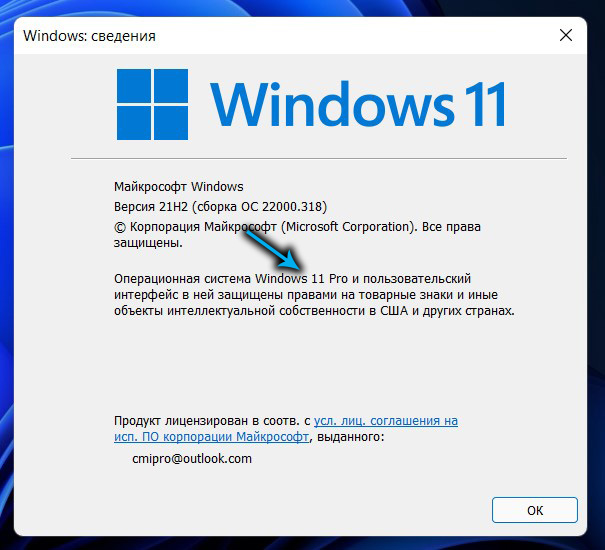
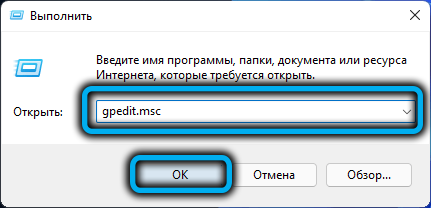
- в консоли «Выполнить» (Win+R) набираем команду gpedit.msc, подтверждаем нажатием ОК или Enter;
- в левом меню открывшегося окна открываем ветку
Конфигурация компьютераАдминистративные шаблоныКомпоненты WindowsКонфиденциальность приложения
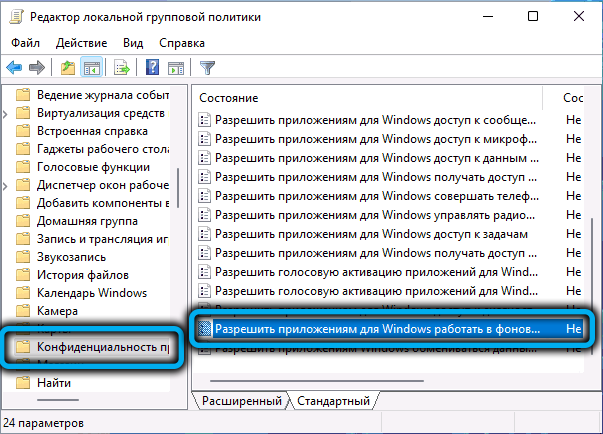
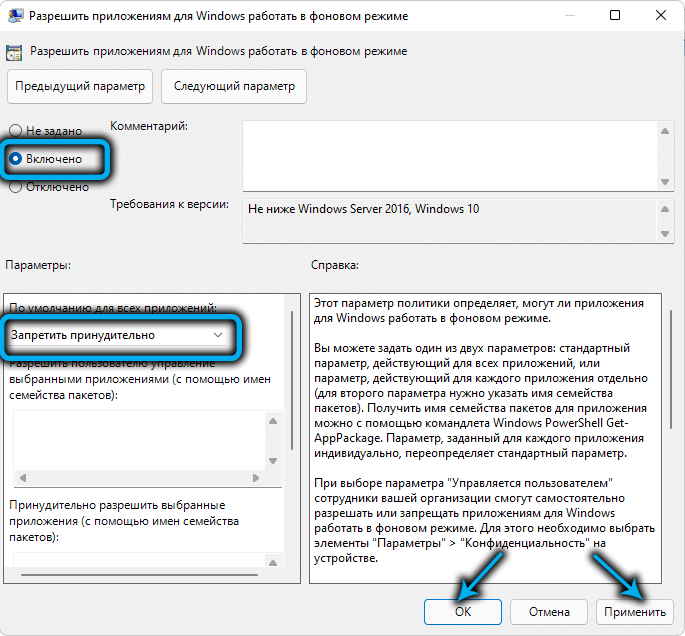
Для Windows 11 Home придётся воспользоваться редактированием реестра.
Заключение
Снижение нагрузки на оперативную память и аккумуляторную батарею стоит описанных усилий, но здесь важно не переборщить – выгрузка из ОЗУ системных процессов может негативным образом сказаться на стабильности функционирования операционной системы.
Источник: nastroyvse.ru
Как посмотреть сколько просидел за компьютером
Откройте Диспетчер задач с помощью сочетания клавиш Ctrl + Shift + Esc и клавиш, или щелкните правой кнопкой мыши панель задач и выберите Диспетчер задач в контекстном меню. Нажмите на кнопку Подробнее (если вы используете компактный вид). Перейдите на вкладку Производительность.
Как проверить время работы компьютера:
- Откройте Диспетчер задач сочетанием клавиш Ctrl + Shift + Esc и перейдите на вкладку Производительность.
- Используйте командную строку для запроса последнего времени загрузки устройства: запустите Командную строку апуск от имени администратора и введите команду wmic path Win32_OperatingSystem get LastBootUpTime.
- Для быстрой проверки времени работы ПК нажмите комбинацию клавиш Ctrl+Alt+Del или щелкните правой кнопкой мыши на панели задач и выберите пункт «Диспетчер задач».
- Чтобы узнать, сколько не перезагружался компьютер, также используйте Диспетчер задач: перейдите на вкладку «Производительность» и найдите пункт «Время работы».
- Чтобы посмотреть все действия на компьютере за день, используйте инструмент «Выполнить» и введите команду recent.
- Для узнавания времени работы компьютера в Windows 10 используйте встроенное приложение «Просмотр событий».
- Чтобы понять, что у вас слабый ПК, запустите тест компьютера на производительность через Пуск → Панель управления → Система и безопасность.
- Используйте Диспетчер задач, чтобы проверить нагрузку на компьютер и определить процесс или приложение, вызывающие высокую загрузку ЦП: запустите Диспетчер задач, перейдите на вкладку «Процессы» и просмотрите потребление ЦП.
- Как посмотреть сколько сидел за компьютером
- Как узнать сколько всего работал компьютер
- Как посмотреть экранное время на компьютере
- Как узнать сколько не Перезагружался компьютер
- Как посмотреть все действия на компьютере за день
- Как узнать время работы компьютера Windows 10
- Как понять что у тебя слабый ПК
- Как проверить нагрузку на компьютер
- Как узнать что тормозит работу компьютера
- Сколько Экранное время
- Где посмотреть отчет экранного времени
- Как посмотреть сколько Экранное время
- Как проверить все ли в порядке с компьютером
- Как узнать всю информацию про свой компьютер
- Как понять что нужно апгрейдить в ПК
- Как узнать историю действий на компьютере
- Как посмотреть сколько работает компьютер Windows 11
- Как посмотреть всю историю на компьютере
- Как узнать сколько часов сидел в приложении
Как посмотреть сколько сидел за компьютером
Как проверить время работы ПК с помощью командной строки:
- Запустите Командную строку апуск от имени администратора.
- Введите следующую команду для запроса последнего времени загрузки устройства и нажмите клавишу Enter: wmic path Win32_OperatingSystem get LastBootUpTime.
Как узнать сколько всего работал компьютер
Самые простые способы: нажать комбинацию клавиш Ctrl+Alt+Del и щелкнуть мышкой по соответствующему пункту в появившемся списке; щелкнуть правой кнопкой мышки по пустому месту на Панели задач и в появившемся контекстном меню выбрать пункт «Диспетчер задач» (в Windows 7 этот пункт называется «Запустить диспетчер задач»).
Как посмотреть экранное время на компьютере
Как проверить использование батареи и время работы экрана:
- Нажмите Пуск ⊞ и выберите Настройки ⚙, или используйте Windows + I, чтобы быстро открыть Настройки.
- Щелкните на Power and Battery, найдите элементы управления Battery Saver и выберите Battery Usage. Теперь вы можете увидеть данные вашего компьютера:
Как узнать сколько не Перезагружался компьютер
Нажмите в пустом месте панели задач правой кнопкой мыши и выберите «Диспетчер задач» (или нажмите на клавиатуре клавиши Ctrl+Shift+Esc). 2. Перейдите во вкладку «Производительность», напротив «Время работы» написано сколько прошло времени после последней перезагрузки системы.
Как посмотреть все действия на компьютере за день
Запустите инструмент «Выполнить» кликнув правой мышкой на меню Пуск или нажатием сочетания клавиш Win + R. Введите в поле «Открыть» команду recent и нажмите OK. В результате откроется папка с последними изменёнными файлами на компьютере, в хронологической последовательности, начиная с последнего изменённого.
Как узнать время работы компьютера Windows 10
Проще всего воспользоваться встроенным приложением «Просмотр событий». Зайдите в поиск через меню «Пуск» и наберите название программы. Если так найти не получилось, то кликните правой кнопкой мыши по ярлыку «Этот компьютер» и выберите «Управление». Далее, в левой части экрана выберите «Просмотр событий».
Как понять что у тебя слабый ПК
Запустить тест компьютера на производительность по средствам самой Windows можно зайдя в Пуск → Панель управления → Система и безопасность → Система. Затем нажать на кнопку «Индекс производительности Windows», и подождать несколько минут, пока система проведет тест оборудования и выдаст оценку.
Как проверить нагрузку на компьютер
Используйте диспетчер задач для просмотра потребления ЦП, чтобы определить процесс или приложение, вызывающие высокую загрузку ЦП:
- Нажмите кнопку «Пуск», введите задачу, а затем выберите диспетчер задач в результатах поиска.
- В окне диспетчера задач по умолчанию используется вкладка «Процессы».
Как узнать что тормозит работу компьютера
Для того, чтобы его запустить нажмите комбинацию клавиш CTRL + SHIFT + ESC или CTRL + ALT + DEL. Затем вы увидите все процессы, которые в данный момент активны в операционной системе.
Сколько Экранное время
Экранное время ребенка:
Дети до 10 лет — до 40 минут/день Младшие подростки — 1 час/день Старшие подростки — 1,5 часа/день
Где посмотреть отчет экранного времени
Просмотр отчета Экранного времени:
- Откройте «Настройки» > «Экранное время».
- Коснитесь «См. всю активность», затем коснитесь параметра «Неделя», чтобы просмотреть отчет об использовании устройства за неделю, или параметра «День», чтобы просмотреть отчет об использовании устройства за день.
Как посмотреть сколько Экранное время
Как узнать, сколько времени вы проводите в приложениях:
- Скажите «Окей, Google» или нажмите и удерживайте кнопку главного экрана на телефоне Android.
- Скажите или введите вопрос о том, сколько времени вы провели в приложениях. Например: «Сколько времени я сегодня провел в телефоне?»
Как проверить все ли в порядке с компьютером
Просмотр отчета о работоспособности устройства в приложении «Безопасность Windows»:
- В поле поиска на панели задач введите Безопасность Windows и выберите соответствующий пункт в списке результатов.
- Выберите Производительность и работоспособность устройств, чтобы просмотреть отчет о работоспособности.
Как узнать всю информацию про свой компьютер
Для этого сделайте правый клик на ярлыке или в окне «Компьютер» («Мой компьютер») в «Проводнике» и выберите «Свойства». Вместо этого можно просто нажать сочетание клавиш Win + Pause / Break. В открывшемся окне будет показан тип процессора, объём оперативной памяти и различная системная информация.
Как понять что нужно апгрейдить в ПК
Определяем «слабое звено»:
- Низкий FPS. Виновата видеокарта, нужно менять.
- Долгие зависания и загрузки. Скорее всего, процессор устарел, но может быть виновным накопитель.
- Игра вылетает или очень сильно тормозит.
- Компьютер выключается в требовательных играх.
Как узнать историю действий на компьютере
Нажмите кнопку «Пуск», а затем выберите параметры > конфиденциальности >журнала действий.
Как посмотреть сколько работает компьютер Windows 11
В поле поиска на панели задач введите Безопасность Windows и выберите соответствующий пункт в списке результатов. Выберите Производительность и работоспособность устройств, чтобы просмотреть отчет о работоспособности.
Как посмотреть всю историю на компьютере
Как узнать сколько часов сидел в приложении
Как узнать, сколько времени вы проводите в приложениях:
- Скажите «Окей, Google» или нажмите и удерживайте кнопку главного экрана на телефоне Android.
- Скажите или введите вопрос о том, сколько времени вы провели в приложениях. Например: «Сколько времени я сегодня провел в телефоне?»
- Как посмотреть ресурс компьютера
- Как посмотреть сколько времени ты провел за компьютером
- Как посмотреть сколько пользовались компьютером
- Как посмотреть сколько ты сидел за компьютером
- Как посмотреть статистику своего ПК
- Как узнать все про свой компьютер
- Как узнать кто пользовался компьютером в мое отсутствие
- Как узнать общее потребление компьютера
- Сколько в среднем сидят за компьютером
- Сколько сидят за компьютером
19.04.2023 Как посмотреть сколько просидел за компьютером
Чтобы в последнее время все больше людей работают за компьютерами, нередко возникает потребность в проверке времени использования. Это может быть связано не только с личными целями, но и с необходимостью контроля за использованием рабочего времени. мы рассмотрим несколько способов, как проверить, сколько просидел за компьютером.
Первым и самым простым методом является использование Диспетчера задач в операционной системе Windows. Для этого необходимо воспользоваться сочетанием клавиш Ctrl + Shift + Esc и выбрать Диспетчер задач в контекстном меню. Затем нужно нажать на кнопку «Подробнее» и перейти на вкладку «Производительность». Там можно увидеть время использования компьютера в течение определенного времени.
Еще один способ проверки использования компьютера — использование командной строки. Для этого нужно запустить Командную строку от имени администратора и ввести следующую команду: wmic path Win32_OperatingSystem get LastBootUpTime. Система выдаст дату и время последней загрузки компьютера.
Если вам нужно узнать, сколько общего времени был использован ваш компьютер, то самыми простыми способами будут использование комбинации клавиш Ctrl + Alt + Del и выбор пункта «Диспетчер задач» или щелчок правой кнопкой мыши по пустому месту на панели задач и выбор пункта «Диспетчер задач». Оба способа помогут вам узнать общее время использования компьютера за определенный период.
Если же вам нужно узнать время работы экрана на ПК, то нужно нажать Пуск и выбрать Настройки. Затем нужно выбрать Power and Battery, найти элементы управления Battery Saver и выбрать Battery Usage. Там вы сможете увидеть информацию о сколько часов использовался экран и сколько часов работала батарея.
Чтобы узнать, сколько времени прошло после последней перезагрузки компьютера, достаточно нажать правой кнопкой мыши на панели задач и выбрать «Диспетчер задач». Затем нужно перейти на вкладку «Производительность», где напротив «Время работы» будет отображаться время, прошедшее после последней перезагрузки компьютера.
Если вам необходимо узнать все действия на компьютере за последний день, то нужно запустить инструмент «Выполнить», кликнув правой кнопкой мыши на меню Пуск или нажатием сочетания клавиш Win + R. Затем введите команду «recent» в поле «Открыть» и нажмите ОК. В результате откроется папка с последними измененными файлами на компьютере за определенный период.
Если вы используете Windows 10, то для проверки времени работы компьютера проще всего воспользоваться встроенным приложением «Просмотр событий». Для этого нужно зайти в поиск через меню «Пуск» и набрать название программы. Если так найти не получилось, то можно кликнуть правой кнопкой мыши по ярлыку «Этот компьютер» и выбрать «Управление». Далее, в левой части экрана нужно выбрать «Просмотр событий».
Наконец, если вы хотите понять, что у вас слабый компьютер, то можно воспользоваться тестом на производительность, который встроен в Windows. Для этого нужно зайти в Пуск → Панель управления → Система и безопасность → Система и нажать на кнопку «Индекс производительности Windows». Система проведет тест оборудования и выдаст оценку.
Таким образом, в текущей статье были рассмотрены различные способы проверки времени использования компьютера, которые могут быть полезны как для личных, так и для рабочих целей. В каждом случае использование того или иного метода будет зависеть от конкретных условий и задач, требующих его применения.
Источник: mostalony.ru